飞书手机版设置发言时将自己视为演讲者的方法
2024-09-03 10:38作者:91下载站
在使用飞书软件的过程中很多小伙伴经常会需要在软件中参与各种类型的线上会议。有的小伙伴在会议进程中可能会想要发表讲话,当我们想要在自己发言时将自己设为演讲者,可以选择在会议开始前进入飞书软件的视频会议设置页面,然后找到并开启“发言时将我自己视为当前演讲者”选项的开关按钮即可。下方是关于如何使用飞书手机版设置发言时将自己视为演讲者的具体操作方法,如果你需要的情况下可以看看方法教程,希望小编的方法教程对大家有所帮助。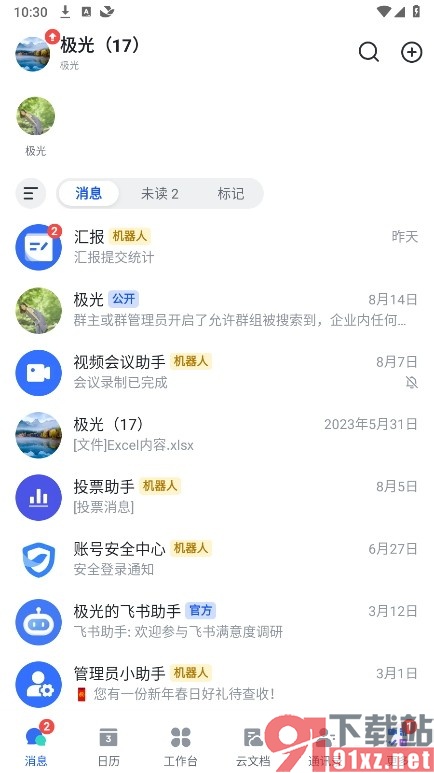
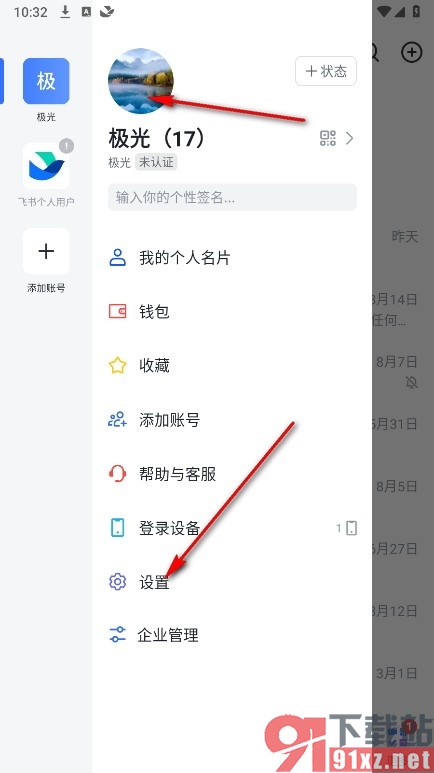
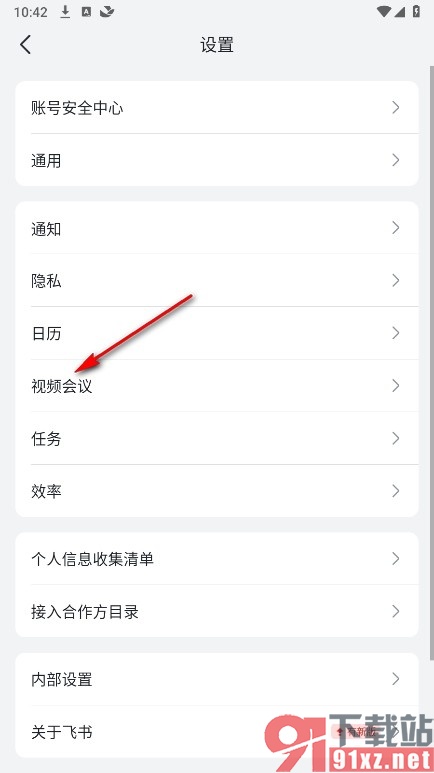
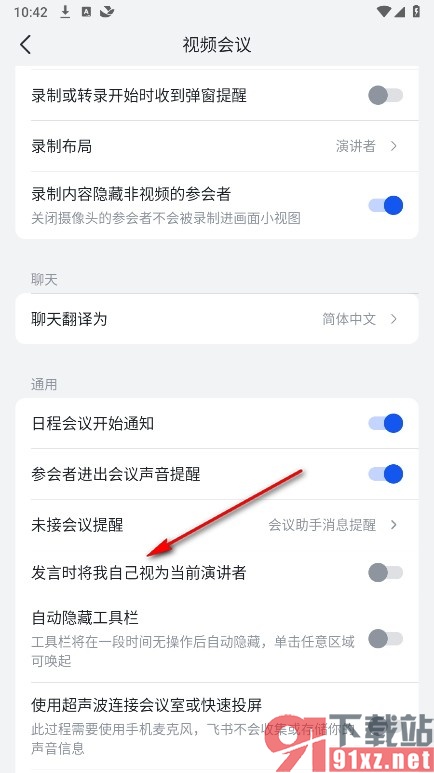
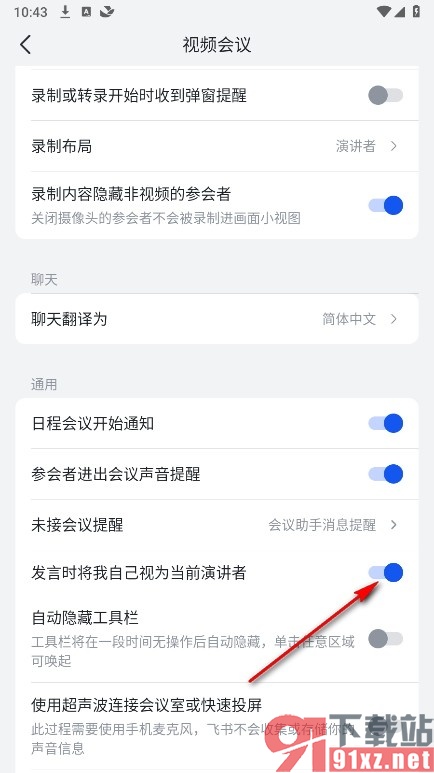
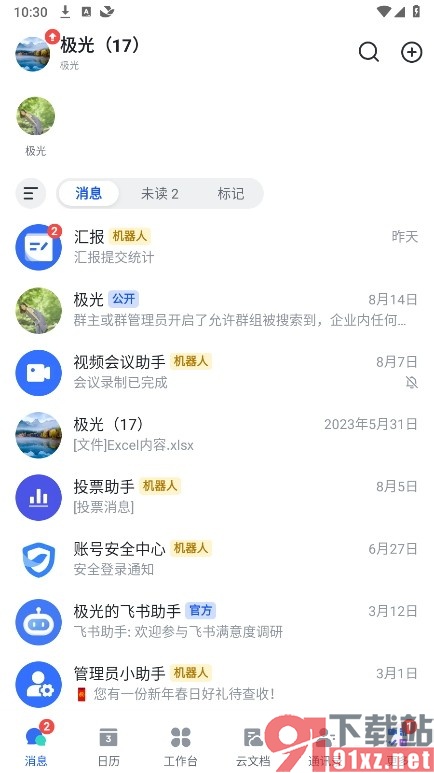
方法步骤
1、第一步,我们在手机桌面上找到飞书软件,打开该软件,然后先打开自己的头像,再点击设置选项
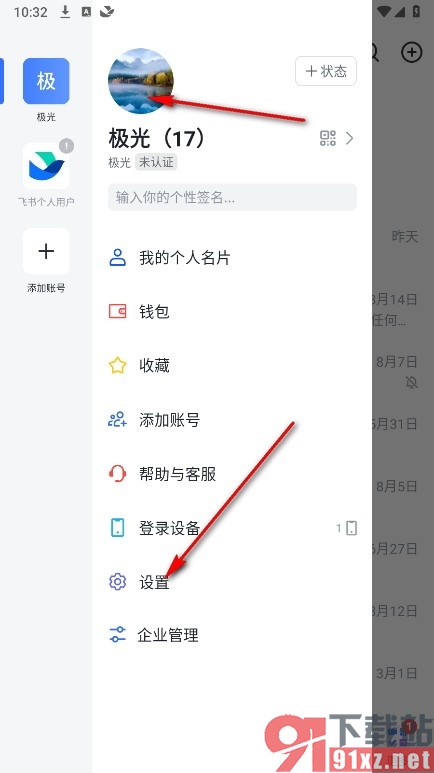
2、第二步,打开设置选项之后,我们再在设置页面中找到“视频会议”选项,打开该选项
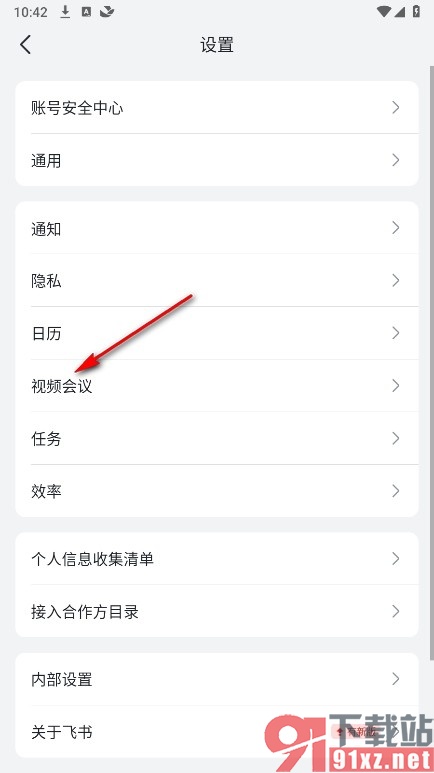
3、第三步,进入视频会议设置页面之后,我们再在该页面中找到“发言时将我自己视为当前演讲者”选项
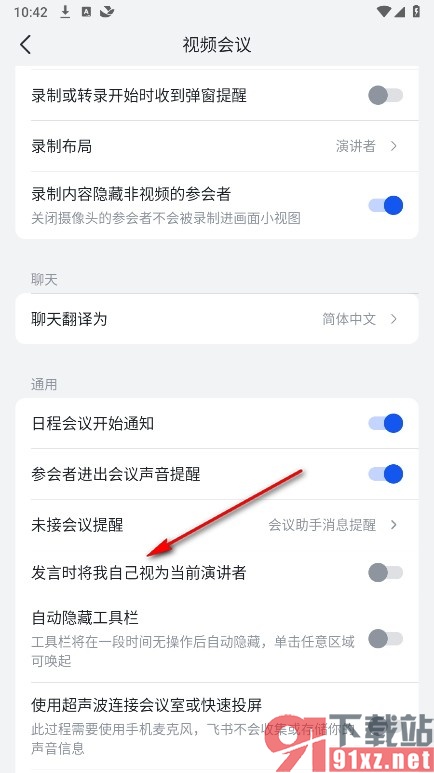
4、第四步,最后我们在视频会议页面中直接点击打开“发言时将我自己视为当前演讲者”的开关按钮即可
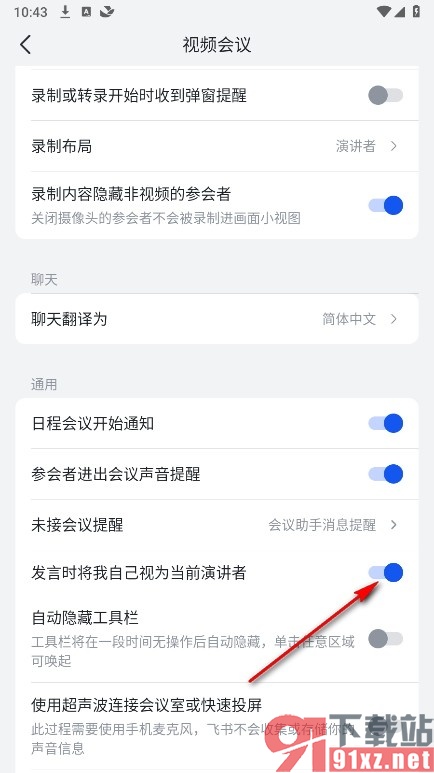
以上就是小编整理总结出的关于飞书手机版设置发言时将自己视为演讲者的方法,在使用飞书软件时如果有的小伙伴想要开启发言时将我自己视为当前演讲者功能,可以选择使用上述方法进入飞书的视频会议页面中进行设置即可,感兴趣的小伙伴快去试试吧。
